En ocasiones, es posible que se creen documentos en diferentes editores de texto que aparecen de manera diferente cuando se abren en Microsoft Word. En algunos casos, los párrafos podrían estar separados por una o más líneas en blanco, mientras que en otros casos, se podrían haber agregado espacios adicionales. La razón por la que el archivo creado en un editor de Word se abre en otro es que ambos reconocen el formato de archivo. Sin embargo, debido a las diferencias entre dos editores de Word, es posible que el texto no aparezca igual en ambos.
Eliminar espacios dobles en Word
Otra razón por la que muchos documentos de Word pueden contener espacios dobles después de cada punto es que hacerlo era la convención para las máquinas de escribir. Aquellos que practicaron mecanografía en una máquina de escribir se habituarían al doble espacio después de las paradas completas, incluso al crear documentos en una computadora.
El método que se explica a continuación puede eliminar los espacios dobles de los archivos de Microsoft Word; sin embargo, se sabe que funciona con muchos otros editores de Word similares.
Puedes usar el Encontrar y reemplazar opción para reemplazar espacios dobles adicionales entre palabras en los editores de Word. Sigue estos pasos:
- Haga clic en cualquier lugar dentro del documento y presione CTRL + F para abrir el Encontrar campo.
- Dependiendo de Palabra editor, habría una opción para expandir la ventana a una ventana de opciones completa.
- En el Buscar para el campo, ingrese un espacio doble.
- En el Reemplazar campo, ingrese un espacio simple.
- Haga clic en Reemplaza todo opción para reemplazar todos los espacios dobles en el texto.
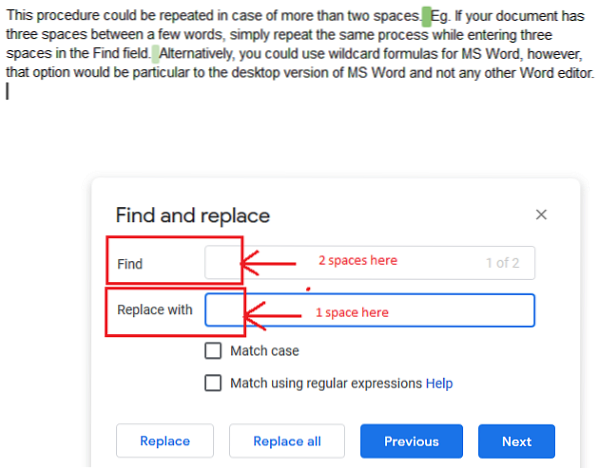
Este procedimiento se puede repetir en caso de más de dos espacios. P.ej. Si su documento tiene tres espacios entre unas pocas palabras, simplemente repita el mismo proceso mientras ingresa tres espacios en el campo Buscar.
Alternativamente, puede usar fórmulas comodín para MS Word, sin embargo, esa opción será específica de la versión de escritorio de MS Word y no de ningún otro editor de Word.
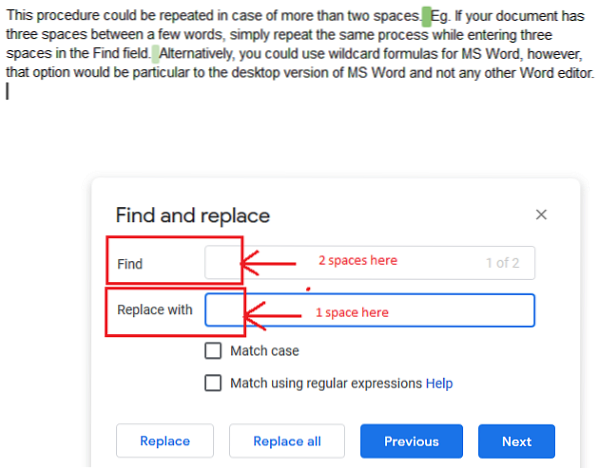
 Phenquestions
Phenquestions

